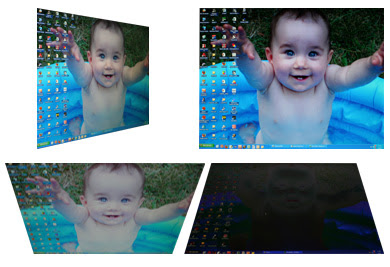திரையில் உள்ள ஒரு புள்ளி முழு வெண்மையிலிருந்து முழு
கருப்பாக மாறி பின் மீண்டும் முழு வெண்மையாக மாற எடுத்துக் கொள்ளும் நேரம் தான்
பதில் செயல் முறை எனப்படுகிறது. இது மிகவும் முக்கியமான ஒரு இயல்பு ஆகும். ஏன் என்பதை நாம் பார்க்கும் முன் ஒரு தொலைக்காட்சி
அல்லது மானிட்டர் எவ்வாறு வேலை செய்கிறது என்பது நமக்கு புரிய வேண்டும்.
நம் வீடுகளில் உள்ள டி.வி.டி பிளேயர்களில் NTSC playback support என்று
இருப்பதை பார்த்திருப்பீர்கள். நாம் நம் நாட்டில் உபயோகபடுத்தும் முறை PAL எனப்படுகிறது. ஏன் இந்த வேறுபாடு. நம் நாட்டில் வாங்கும் எல்லா மின்சார பொருட்களும் 50Hz
எனப் பொறிக்கப்பட்டிருப்பதைப் பார்த்திருக்கலாம். அதே போல் நம் நாட்டில் நாம் உபயோகப்படுத்தும்
மின்சாரமும் 230V என இருக்கும். (நம் கணினியில் உள்ள SMPS பின்புறம் 220V
/ 110V என்ற சுவிட்ச் இருப்பதைப் பார்த்திருப்பீர்கள். இதை விளையாட்டாக மாற்றி நிறைய பேர் SMPS ஐ எரித்திருக்கிறார்கள்). இந்த 50Hz-ஐ frequency என்பார்கள். அதாவது நமக்கு வரும் மின்சாரம் ஒரு நொடிக்கு 50௦
முறை நேர் மின்னோட்டதிலும் எதிர் மின்னோட்டதிலும் மாறி மாறி வருகிறது என்று பொருள். சரி இனி நாம் நம் விஷயத்திற்கு
வருவோம்.
நம் கண் ஒரு படத்தை ௦.2 நொடிக்குள் கிரகித்து விடும். அதற்கும் குறைவான நேரத்தில் ஒரு படத்தை நீங்கள் உங்கள்
கண்களுக்கு காட்டி மறைத்தால் நம் மூளையால் அந்த படத்தை முழுமையாக நினைவில்
வைத்துக் கொள்ள முடியாது. எனவே
நாம் நம் கண்ணை ஏமாற்றுவதன் மூலம் நம் மூளையை ஏமாற்றலாம். எப்படி? ஒரு நகரும் படத்தை 50 படங்களாக
பிரித்துக் கொண்டு ஒவ்வொரு படத்தையும் ௦.2 நொடிக்கு நம் கண் முன்னே வேகமாக காட்டினால் அது ஒரு
நகரும் வீடியோவாக நம் கண்ணுக்கு தெரிகிறது. அதே படங்களை (stills) நம் கண் முன்னே 20 படங்கள்
ஒரு நொடிக்கு என்று காட்டினால் இரண்டு படங்களுக்கு இடையே தெரியும் வெற்றிடத்தால்
படம் நின்று நின்று போவது போலவோ அல்லது அணைந்து அணைந்து (flickering) தெரிவது போலவோ இருக்கும். எனவே ஒரு முழு வீடியோவை நாம் பார்க்க வேண்டும் என்றால்
அது 20 படங்களை ஒரு நொடிக்குள் மாற்றியாக வேண்டும். அந்த கால CRT TV-க்களில்
ஒரு முழு படத்தையும் 0.2 நொடிக்குள் வரைய முடியவில்லை. எனவே ஒரு படத்தையே இரண்டாக பிரித்து ஒற்றை எண்ணில் உள்ள
கோடுகளை ஒரு முறையும், இரட்டை
எண்ணில் உள்ள கோடுகளை ஒரு முறையும் ஆக ஒரு படத்தையே இரண்டு தடவைக் காண்பித்தார்கள். ஒரு நொடிக்கு 25 படங்கள்
என்றால் மொத்தம் 50 frame-கள் ஒரு நொடிக்கு காட்டவேண்டும். அதனால் தான் நம் தொலைக்காட்சிகள் 50 frames/
second (PAL) முறை எனப்படுகின்றன. அமெரிக்கா-வில் 60 Hz உபயோகபடுத்துகிறார்கள். அதாவது அவர்கள் ஒரு நொடிக்கு 30 படங்களை
காண்பிக்கிறார்கள். இந்த
வித்தியாசத்தால் தான் அமெரிக்கா தொலைக்காட்சிகள் flicker இல்லாமல்
துல்லியமாக இருக்கின்றன. இப்போது
வரும் எல்லா தொலைக்காட்சிகளும் இரண்டு முறைகளிலும் இயங்கும் வகையில் தயாரிக்கப்படுகின்றன.
இப்போது நம் விஷயத்திற்கு வருவோம். நாம் மேலே பார்த்தபடி, ஒரு நொடிக்கு எவ்வளவு படங்களை வேகமாக காண்பிக்கிறோமோ
அவ்வளவு நேர்த்தியான வீடியோ நமக்கு தெரியும் என்று புரிகிறது அல்லவா? இப்படி படங்களை வேகமாக காண்பிப்பதில் LCD மானிட்டரை
பொறுத்த மட்டில் ஏகப்பட்ட சிக்கல்கள் உள்ளன. இந்த சிக்கல்கள் CRT மானிட்டரில்
இல்லை. எல்லாம்
பின்னால் இருந்து வரும் ஒளியால் (ஒளி உமிழ்ப்பான் பின்னால் உள்ளது என்பதை முதலில்
பார்த்தோம்.) வருகிறது. ஒரு படம் திரையில் வரைந்த பின்னால் மிக குறைந்த
நேரத்தில் அந்த படம் அழிக்கப்பட்டு புதிய படம் அதே இடத்தில் வரையப்பட வேண்டும். ஆனால் LCD-இல் உள்ள கிரிஸ்டல்கள் அவ்வளவு குறைந்த நேரத்தில்
மாறுவதில்லை. கிரிஸ்டல்கள்
நேராகவோ, படுக்கை
வாட்டிலோ இருந்தால் தான் ஒளி ஊடுருவுவது அல்லது ஒளி தடுக்கபடுவது நடக்கும். (பார்க்க http://avmcomputers.blogspot.in/2012/05/lcd-panel.html). ஒரு நொடிக்குள் 60 படங்களை வரைய வேண்டும் என்றால், ஒவ்வொரு பிக்சல்-உம் 1/60 = 16.7 மில்லி செகண்ட்-உக்குள் முழு வெண்மையில் இருந்து முழு கருப்புக்கு மாற
வேண்டும். ஆனால்
அவ்வளவு வேகமாக மாறுவதில்லை.
இந்த கிரிஸ்டல்கள் OFF இலிருந்து ON –க்கு மாற பொதுவாக குறைந்த நேரமே எடுத்துக்கொள்கிறது. ஆனால் ON-இலிருந்து OFF-க்கு
மாற சிறிது அதிக நேரம் எடுத்துக்கொள்கிறது. அதாவது ஒரு வெள்ளை புள்ளியை நீங்கள் வலது
புறத்திலிருந்து இடது புறத்திற்கு வேகமாக செல்வது போல் ஒரு வீடியோ-வை இயக்கினால். அந்த வெள்ளை புள்ளிக்கு ஒரு வால் இருப்பது போன்று
தோன்றும். அதே
ஒரு கேம்-இல்
இது மிகவும் மோசமாக இருக்கும். நீங்கள் என்னத்தான் மிக சிறந்த மானிட்டர் வாங்கினாலும்
இந்த குறை இருக்கத்தான் செய்யும்.
இந்த படத்தில் உள்ள அனிமேஷன் இயங்கும் போது அதன்
நிழல்கள் பின்னால் சிறிது நேரம் கழித்து மறைவதை பாருங்கள். இது பதில் செயல் முறை அதிகமாக இருப்பதினால் வரும் குறை. கருப்பு பின்புலத்தில் வெள்ளை நகரும் படங்கள் வந்தால்
இது இன்னும் மோசமாக இருக்கும். இந்த குறையை BLURRING அல்லது GHOST
என்று கூறுவார்கள். பதில் செயல் முறையை milli seconds (ms) முறையில்
குறிப்பிட்டு இருப்பார்கள். எவ்வளவுக்கு
எவ்வளவு குறைவான milliseconds இருக்கிறதோ,
அந்த அளவு நல்ல தெளிவான படம் கிடைக்கும்.
கம்பெனிகள் நம்மை ஏமாற்றுவது எப்படி?
எல்லா குறிப்புகளுக்கும் அவர்களுக்கு என்று தனியாக ஒரு
விதியை வைத்து நம்மை ஏமாற்றுவது தான் கம்பெனிகளின் வியாபார தந்திரம். பதில் செயல்
முறை என்பது ஒரு புள்ளி முழு கருப்பிலிருந்து முழு வெள்ளைக்கு மாறி பின் மீண்டும்
முழு கருப்பாக எடுத்துக்கொள்ளும் நேரம் என்பதை முன்னரே பார்த்தோம். ஆனால்
கம்பெனிகள் gray to gray என்று
தங்களுக்குள்ளேயே ஒரு விதியை ஏற்படுத்திக்கொண்டு அதையே technical specification-இல்
குறிப்பிடுகிறார்கள். அதாவது முழு வெள்ளை முழு கருப்பிற்கு பதில் பாதி கருப்பாகி
பின் மீண்டும் வெள்ளையாகுதல். இங்கு நாம் முன்பு குறிப்பிட்ட ஒரு விஷயத்தை ஞாபகம் வைத்து
கொள்ள வேண்டும். முழு வெள்ளை முழு கருப்பாக மாறுவதற்கு நேரம் அதிகம் பிடிக்கும்.
ஆனால் முழு கருப்பு முழு வெள்ளையாக உடனே ஆகிவிடும். எனவே தான் அதை முழு கருப்பு ஆக
விடாமல் பாதி கருப்பு (gray) ஆக
இருக்கும் போதே அதை வெள்ளையாக மாற்றி கணக்கிடுகிறார்கள். இந்த கணக்கிற்கும்
உண்மையான கணக்கீடுக்கும் நிறைய வித்தியாசங்கள் இருக்கும். ஆனால் நமக்கு response time என்பது white-black-white –ஆ அல்லது gray to gray –ஆ என்று
யாரும் சொல்லுவதில்லை. எனவே கம்பெனி சொல்லும் எந்த கணக்கையும் நாம் ஏற்றுக்
கொள்ளக் கூடாது.
யாருக்கு என்ன தரலாம்?
விளையாட்டு பிரியர்களுக்கு 16 milli seconds-க்கு
குறைவான அளவுள்ள மானிட்டரும் மற்றவர்களுக்கு 16 milli seconds உள்ள மானிட்டரும் போதுமானது. ஆனால் எது வாங்கும் போதும் முடிந்தால், கீழ்கண்ட மென்பொருளை
பதிவிறக்கம் செய்து பரிசோதனை செய்த பின் வாங்குவது நல்லது.
பொதுவாக TN பேனல்கள் குறைந்த response time உடையவை. எனவே இவைகளை நாம் gamer-களுக்கு கொடுக்கலாம். ஆனால் இவை கலரில் சிறிது குறை உடையவை.
கீழே ஒரு சில மானிட்டர்களின் response time கொடுத்துள்ளேன். இதில் G2G என்பது Gray to Gray என்பதை நினைவில் வைத்துக்கொள்ளுங்கள்.
2ms G2G
Asus MK241H, Dell SP2208WFP, Dell SP2309W, Hyundai W240D-TN, Iiyama E2201W-1, Iiyama E2201W-2,
NEC MultiSync 70GX2 Pro, NEC MultiSync 90GX2 Pro, Samsung 206NW, Samsung 226NW, Samsung 931BF, Samsung 953BW, Samsung BX2331, Samsung C23A550U, Samsung C23A750X, Samsung C27A550U, Samsung C27A750X, Samsung P2050, Samsung P2070, Samsung P2350, Samsung P2370, Samsung P2450H, Samsung PX2370, Samsung S22A350H, Samsung S22A350H, Samsung S23A550H, Samsung S24A350H, Samsung S27A350H, Samsung S27A550H, Samsung SM2232BW, Samsung SM2232WG, Samsung SM226BW, Samsung SM226CW, Samsung SM931BW
4ms G2G
Hyundai B91D, Samsung 730BF, Samsung 930BF, Samsung 940BW, Samsung 960BF, Samsung 960BG, Samsung SM930BF , Samsung SyncMaster 930BF
5 ms
Acer AL2416WBsd, Acer X241wd, Acer X241Wsd, Dell E2010H, Dell E228WFP, Dell S2309W, HP w20, HP w22, HP W2207 rev. STM001, HP w2408h, Hyundai N91W, NEC LCD203WXM, NEC LCD2470WVX, Samsung 204B, Samsung 2333HD, Samsung 2343BBWX, Samsung 2433BW, Samsung 2443BW, Samsung 2443BWX, Samsung 920NW, Samsung 932N+, Samsung 933NW, Samsung 940NW, Samsung B2330, Samsung P2370HD, Samsung S22A300B, Samsung S23A300B, Samsung S24A300B, Samsung SM2033SW, Samsung SM216BW, Samsung SM223BW, Samsung SM225BW, Samsung SM2333SW, Samsung SM2343BW, Samsung SM2343BWX, Samsung SM2433BW, Samsung SM245B, Samsung SM245BW, Samsung SM2493HM, Samsung SM2693HM, Samsung SM932B, Samsung SM932B Plus, Samsung SM932B+, Samsung T220M, Samsung T240, Samsung T240HD, Samsung T240M, Samsung T27A550, Samsung XL2370HD
5ms G2G
Samsung 940BX, Samsung S24A850DW, Samsung S27A850D, Samsung S27A850T
6ms G2G
Acer AL2416W, Acer AL2416Ws, Acer AL2423W, Alphascan A2400W, Daewoo LCD24KAL, Dell 2407WFP, Dell 2407WFP-HC, Dell 2408WFP, Dell 2707WFP, Dell 2709W, DoubleSight DS-245W, Eizo CG222W, Eizo CG223W, Eizo CG241W, Eizo CG301W, Eizo ColorEdge CG222W, Eizo FlexScan S2242W-H, Eizo FlexScan S2243W, Eizo FlexScan SX2461W, Eizo S2231W, Eizo S2233W, Eizo S2411W, Eizo SX2262W, Eizo SX3031W, Fujitsu P24W-5 ECO, Fujitsu-Siemens P24-1W, Fujitsu-Siemens S24-1W, Gateway FPD2485W, Gateway XHD3000, HP LP2275w, HP LP2465, HP LP2465w, Hyundai W240D-PVA, Hyundai W241D, LaCie 324, LaCie 724, LaCie 730, Lenovo L220x, NEC LCD2470WNX, Samsung 2263PW, Samsung 244T, Samsung 305T, Samsung 305T+, Samsung 770P, Samsung 917P, Samsung 970P, Samsung 971P, Samsung 971P+, Samsung SM275T, Samsung SM275T Plus, Samsung SM305T, Samsung SM305T+, Samsung XL24, Samsung XL30, Samsung 245T, Samsung SM245T, Planar PX2411W
8ms
Acer 6935G-944G32BN, BenQ FP937s+, Dell 1907FP, Dell 1907FPc, Eizo S1961, Fujitsu-Siemens T19-2, Hanns-G HW191D, HP Compaq 6720s, HP ProBook 4520s, HP ProBook 6550b WD709ET, Hyundai B90A, Hyundai L90D+, Iiyama E480S-B, Iiyama E480S-S, Samsung 320P, Samsung 713N, Samsung 720N, Samsung 721SA, Samsung 740N, Samsung 901B, Samsung 901N, Samsung 913B, Samsung 913N, Samsung 915N, Samsung 930B, Samsung 940B, Samsung 940MW, Samsung 940N, Samsung 950B, Samsung LE-32R71B, Sony Bravia KDL-40V2500, Sony KDL-V40XBR1, Toshiba 40RV525U, VideoSeven LTV40DA
8msG2G
Acer AL1922As, Acer AL1952, Amitech 32L940, Bang & Olufsen Beovision 7, BenQ FP91E, Eizo CE210W, Eizo CE210W-K, Eizo CE240W, Eizo CE240W-K, Eizo S1731, Eizo S1731AS, Eizo S1731AS-K, Eizo S1731-K, Eizo S1931AS, Eizo S1931AS-K, Eizo S2100, Eizo S2100-K, Eizo S2110W, Eizo S2110W-K, Eizo S2111W, Eizo S2410W, Eizo S2410W-K, Fujitsu-Siemens P19-2, Fujitsu-Siemens P19-3, Gateway FPD2185W, HP F2105, Hyundai Q400, Iiyama ProLite E511S-B2U, Iiyama ProLite E511S-W2U, Marantz 2601, NEC LCD1990SX, NEC LCD2170NX, NEC LCD2170NX-BK, NEC LCD2190UXp, NEC LCD2190UXp-BK, NEC LCD4610, NEC MDview 193, NEC P461, NEC PhotoEdition 1990PE, NEC PhotoEdition 2190PE, NEC SpectraView 1990p, NEC SpectraView 2190p, Samsung 173P+, Samsung 193P+, Samsung 214T, Samsung 215TW, Samsung 2333T, Samsung 400P, Samsung 400Pn, Samsung 460P, Samsung 913TM, Samsung 931MP, Samsung F2080, Samsung F2370H, Samsung F2380, Samsung F2380MX, Samsung LE-23R41B, Samsung LE-23R51B, Samsung LE-26M51B, Samsung LE-26R41B, Samsung LE-26R51B, Samsung LE-32M51B, Samsung LE-32M61B, Samsung LE-32R41B, Samsung LE-32R51B, Samsung LE-40M61B, Samsung LE-40R51B, Samsung MD230, Samsung SM2333T, Sony KDL-26V2000, Sony KDL-32V2000, Sony KDL-40V2000, Sony KDL-V32XBR1, Sony KLD-46X2000, Sony KLV-S23A10, Sony KLV-S26A10E, Sony KLV-S32A10E, Sony KLV-S40A10E, Sony KLV-V26A10E, Sony KLV-W40A10, ViewSonic NextVision N4060W, ViewSonic VP2130B, ViewSonic VP2130b
12ms
Dell 1704FPT, Hyundai L70S+, Hyundai Q17+, Samsung 172X, 710MP, 710N, 710T, Sony KLV-V32A10E, Sony KLV-V40A10E
16ms
HP EliteBook 8530w, HP L2105, Lenovo L201p, NEC LCD5710, NEC P221W, Samsung 204T, Samsung 204TS, Samsung 242MP, Samsung 710V, Samsung LW-17N23N, Dell 2405FPW, Dell 2007FP, Dell 2007WFP
20ms
Acer AL1922hm, Acer AL1922hs, Dell 1907FPV, Eizo L760t-c, Eizo L760t-c-k, Eizo S1721, Eizo S1721AS, Eizo S1721AS-K, Eizo S1721-K, Eizo S1921, Eizo S1921AS, Eizo S1921AS-K, Eizo S1921-K, Lenovo L192p, NEC EA191M, NEC LCD1990FXp, Samsung 940T, Xerox XA7-19i, NEC LCD1970NXP, NEC LCD1970NXP-BK, Dell 1905FP
25ms
BenQ FP72V, Dell 1704FPV, Dell 1706FP, Dell 1707FPV, Dell 1906FP, Dell 1906FPT, Dell 1906FPT, Dell W1900, Eizo L557, Eizo L560t-c, Eizo L560t-c-k, Eizo L568, Eizo L767, Eizo L768, Eizo L768-AS, Eizo L788, Eizo L795, Hyundai L90D, Mitsubishi SX98LCD, NEC EX231Wp, NEC LCD1980SX, Samsung 171N, Samsung 171P, Samsung 172N, Samsung 172T, Samsung 172w, Samsung 173P, Samsung 173T, Samsung 181T, Samsung 191T, Samsung 192T, Samsung 194T, Samsung 211MP, Samsung 213T, Samsung 240T, Samsung 241MP, Samsung 720T, Samsung 740T, Samsung 910M, Samsung 910N, Samsung 910T, Samsung 910TM, Samsung 920T , Samsung 930MP, Samsung LE-15S51B, Samsung LW-15M23C, Samsung SM193T, Samsung SM213T, Samsung SM943T, Samtron 73V, ViewSonic VP211B, Samsung 193P
கீழே ஒரு சில மானிட்டர்களின் response time கொடுத்துள்ளேன். இதில் G2G என்பது Gray to Gray என்பதை நினைவில் வைத்துக்கொள்ளுங்கள்.
2ms G2G
Asus MK241H, Dell SP2208WFP, Dell SP2309W, Hyundai W240D-TN, Iiyama E2201W-1, Iiyama E2201W-2,
NEC MultiSync 70GX2 Pro, NEC MultiSync 90GX2 Pro, Samsung 206NW, Samsung 226NW, Samsung 931BF, Samsung 953BW, Samsung BX2331, Samsung C23A550U, Samsung C23A750X, Samsung C27A550U, Samsung C27A750X, Samsung P2050, Samsung P2070, Samsung P2350, Samsung P2370, Samsung P2450H, Samsung PX2370, Samsung S22A350H, Samsung S22A350H, Samsung S23A550H, Samsung S24A350H, Samsung S27A350H, Samsung S27A550H, Samsung SM2232BW, Samsung SM2232WG, Samsung SM226BW, Samsung SM226CW, Samsung SM931BW
4ms G2G
Hyundai B91D, Samsung 730BF, Samsung 930BF, Samsung 940BW, Samsung 960BF, Samsung 960BG, Samsung SM930BF , Samsung SyncMaster 930BF
5 ms
Acer AL2416WBsd, Acer X241wd, Acer X241Wsd, Dell E2010H, Dell E228WFP, Dell S2309W, HP w20, HP w22, HP W2207 rev. STM001, HP w2408h, Hyundai N91W, NEC LCD203WXM, NEC LCD2470WVX, Samsung 204B, Samsung 2333HD, Samsung 2343BBWX, Samsung 2433BW, Samsung 2443BW, Samsung 2443BWX, Samsung 920NW, Samsung 932N+, Samsung 933NW, Samsung 940NW, Samsung B2330, Samsung P2370HD, Samsung S22A300B, Samsung S23A300B, Samsung S24A300B, Samsung SM2033SW, Samsung SM216BW, Samsung SM223BW, Samsung SM225BW, Samsung SM2333SW, Samsung SM2343BW, Samsung SM2343BWX, Samsung SM2433BW, Samsung SM245B, Samsung SM245BW, Samsung SM2493HM, Samsung SM2693HM, Samsung SM932B, Samsung SM932B Plus, Samsung SM932B+, Samsung T220M, Samsung T240, Samsung T240HD, Samsung T240M, Samsung T27A550, Samsung XL2370HD
5ms G2G
Samsung 940BX, Samsung S24A850DW, Samsung S27A850D, Samsung S27A850T
6ms G2G
Acer AL2416W, Acer AL2416Ws, Acer AL2423W, Alphascan A2400W, Daewoo LCD24KAL, Dell 2407WFP, Dell 2407WFP-HC, Dell 2408WFP, Dell 2707WFP, Dell 2709W, DoubleSight DS-245W, Eizo CG222W, Eizo CG223W, Eizo CG241W, Eizo CG301W, Eizo ColorEdge CG222W, Eizo FlexScan S2242W-H, Eizo FlexScan S2243W, Eizo FlexScan SX2461W, Eizo S2231W, Eizo S2233W, Eizo S2411W, Eizo SX2262W, Eizo SX3031W, Fujitsu P24W-5 ECO, Fujitsu-Siemens P24-1W, Fujitsu-Siemens S24-1W, Gateway FPD2485W, Gateway XHD3000, HP LP2275w, HP LP2465, HP LP2465w, Hyundai W240D-PVA, Hyundai W241D, LaCie 324, LaCie 724, LaCie 730, Lenovo L220x, NEC LCD2470WNX, Samsung 2263PW, Samsung 244T, Samsung 305T, Samsung 305T+, Samsung 770P, Samsung 917P, Samsung 970P, Samsung 971P, Samsung 971P+, Samsung SM275T, Samsung SM275T Plus, Samsung SM305T, Samsung SM305T+, Samsung XL24, Samsung XL30, Samsung 245T, Samsung SM245T, Planar PX2411W
8ms
Acer 6935G-944G32BN, BenQ FP937s+, Dell 1907FP, Dell 1907FPc, Eizo S1961, Fujitsu-Siemens T19-2, Hanns-G HW191D, HP Compaq 6720s, HP ProBook 4520s, HP ProBook 6550b WD709ET, Hyundai B90A, Hyundai L90D+, Iiyama E480S-B, Iiyama E480S-S, Samsung 320P, Samsung 713N, Samsung 720N, Samsung 721SA, Samsung 740N, Samsung 901B, Samsung 901N, Samsung 913B, Samsung 913N, Samsung 915N, Samsung 930B, Samsung 940B, Samsung 940MW, Samsung 940N, Samsung 950B, Samsung LE-32R71B, Sony Bravia KDL-40V2500, Sony KDL-V40XBR1, Toshiba 40RV525U, VideoSeven LTV40DA
8msG2G
Acer AL1922As, Acer AL1952, Amitech 32L940, Bang & Olufsen Beovision 7, BenQ FP91E, Eizo CE210W, Eizo CE210W-K, Eizo CE240W, Eizo CE240W-K, Eizo S1731, Eizo S1731AS, Eizo S1731AS-K, Eizo S1731-K, Eizo S1931AS, Eizo S1931AS-K, Eizo S2100, Eizo S2100-K, Eizo S2110W, Eizo S2110W-K, Eizo S2111W, Eizo S2410W, Eizo S2410W-K, Fujitsu-Siemens P19-2, Fujitsu-Siemens P19-3, Gateway FPD2185W, HP F2105, Hyundai Q400, Iiyama ProLite E511S-B2U, Iiyama ProLite E511S-W2U, Marantz 2601, NEC LCD1990SX, NEC LCD2170NX, NEC LCD2170NX-BK, NEC LCD2190UXp, NEC LCD2190UXp-BK, NEC LCD4610, NEC MDview 193, NEC P461, NEC PhotoEdition 1990PE, NEC PhotoEdition 2190PE, NEC SpectraView 1990p, NEC SpectraView 2190p, Samsung 173P+, Samsung 193P+, Samsung 214T, Samsung 215TW, Samsung 2333T, Samsung 400P, Samsung 400Pn, Samsung 460P, Samsung 913TM, Samsung 931MP, Samsung F2080, Samsung F2370H, Samsung F2380, Samsung F2380MX, Samsung LE-23R41B, Samsung LE-23R51B, Samsung LE-26M51B, Samsung LE-26R41B, Samsung LE-26R51B, Samsung LE-32M51B, Samsung LE-32M61B, Samsung LE-32R41B, Samsung LE-32R51B, Samsung LE-40M61B, Samsung LE-40R51B, Samsung MD230, Samsung SM2333T, Sony KDL-26V2000, Sony KDL-32V2000, Sony KDL-40V2000, Sony KDL-V32XBR1, Sony KLD-46X2000, Sony KLV-S23A10, Sony KLV-S26A10E, Sony KLV-S32A10E, Sony KLV-S40A10E, Sony KLV-V26A10E, Sony KLV-W40A10, ViewSonic NextVision N4060W, ViewSonic VP2130B, ViewSonic VP2130b
12ms
Dell 1704FPT, Hyundai L70S+, Hyundai Q17+, Samsung 172X, 710MP, 710N, 710T, Sony KLV-V32A10E, Sony KLV-V40A10E
16ms
HP EliteBook 8530w, HP L2105, Lenovo L201p, NEC LCD5710, NEC P221W, Samsung 204T, Samsung 204TS, Samsung 242MP, Samsung 710V, Samsung LW-17N23N, Dell 2405FPW, Dell 2007FP, Dell 2007WFP
20ms
Acer AL1922hm, Acer AL1922hs, Dell 1907FPV, Eizo L760t-c, Eizo L760t-c-k, Eizo S1721, Eizo S1721AS, Eizo S1721AS-K, Eizo S1721-K, Eizo S1921, Eizo S1921AS, Eizo S1921AS-K, Eizo S1921-K, Lenovo L192p, NEC EA191M, NEC LCD1990FXp, Samsung 940T, Xerox XA7-19i, NEC LCD1970NXP, NEC LCD1970NXP-BK, Dell 1905FP
25ms
BenQ FP72V, Dell 1704FPV, Dell 1706FP, Dell 1707FPV, Dell 1906FP, Dell 1906FPT, Dell 1906FPT, Dell W1900, Eizo L557, Eizo L560t-c, Eizo L560t-c-k, Eizo L568, Eizo L767, Eizo L768, Eizo L768-AS, Eizo L788, Eizo L795, Hyundai L90D, Mitsubishi SX98LCD, NEC EX231Wp, NEC LCD1980SX, Samsung 171N, Samsung 171P, Samsung 172N, Samsung 172T, Samsung 172w, Samsung 173P, Samsung 173T, Samsung 181T, Samsung 191T, Samsung 192T, Samsung 194T, Samsung 211MP, Samsung 213T, Samsung 240T, Samsung 241MP, Samsung 720T, Samsung 740T, Samsung 910M, Samsung 910N, Samsung 910T, Samsung 910TM, Samsung 920T , Samsung 930MP, Samsung LE-15S51B, Samsung LW-15M23C, Samsung SM193T, Samsung SM213T, Samsung SM943T, Samtron 73V, ViewSonic VP211B, Samsung 193P